Как использовать группы стилей для создания нескольких вариантов верстки
При разработке нового издания часто приходится делать несколько вариантов верстки, чтобы потом выбрать наиболее удачный. Обычно исходный материал копируют на разные страницы и на каждой копии выполняют своё оформление текста и заголовков.
А можно ли обойтись без такого копирования и выполнить различные варианты на одном текстовом материале?
Да, можно, и Keith Gilbert на сайте indesignsecrets.com рассказал об этом. В основе методики лежит использование групп стилей, которые стали доступны пользователям Индизайна начиная с версии CS3. Стили в группах носят одинаковые имена, но разные параметры и попеременно копируются в одну из папок — папку используемых стилей.
Рассмотрим пошагово эту методику.
1. Создайте стили абзацев и примените их к вашему тексту. Это будет первый вариант верстки.
2. Выделите созданные стили и, нажав правую кнопку мыши, выберите команду New Group from Styles. Эта команда также доступна из меню панели. Назовите создаваемую группу именем «Используемые».
3. Скопируйте созданную группу два раза дав названия копиям «Вариант 1» и «Вариант 2». Для копирования группы нажмите клавишу Alt и не отпуская её тащите группу на пустое место внизу панели.
4. Сделайте необходимые изменения в стилях группы «Вариант 2». В нашем примере я для наглядности изменил цвет текста на красный.
Теперь у нас в группе «Используемые» и в группе «Вариант 1» стили первого варианта верстки, в группе «Вариант 2» — стилевое оформление второго варианта. Текстовый материал на полосе оформлен стилями из папки «Используемые». Подготовительная работа закончена.
Смотрим второй вариант.
1. Делаем копию группы «Вариант 2». Для этого с нажатой клавишей Alt перетаскиваем значок группы на пустое место внизу панели. Получим группу с названием «Вариант 2 сopy»
2. Выделяем все стили из папки «Вариант 2 copy» и перетаскиваем их на значок папки «Используемые». Появится окно, в котором предупреждается, что стили с такими именами уже есть в папке назначения.
Нажимаем кнопку Overwrite. К тексту будет применено оформление, заданное в стилях группы «Вариант 2».
3. Теперь папка стилей «Вариант 2 copy» стала пустой, удаляем её (выделяем и нажимаем на значок корзины внизу панели. В появившемся окне предупреждения нажимаем кнопку «Да«).
Возвращаемся к просмотру первого варианта
1. Делаем копию группы «Вариант 1», получив группу с именем «Вариант 1 copy».
2. Выделяем все стили группы «Вариант 1 copy» и перетаскиваем их мышью на значок группы «Используемые». В окне предупреждения нажимаем кнопку Overwrite. Текст станет оформленным в соответствии со стилями группы «Вариант 1».
3. Удаляем пустую папку «Вариант 1 copy».
На этом всё. Как вы понимаете, параметры оформления текста в стилях разных вариантов в этом методе не должны радикально отличаться друг от друга.




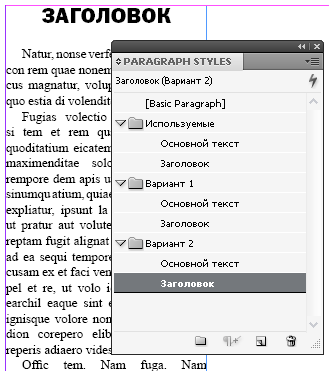

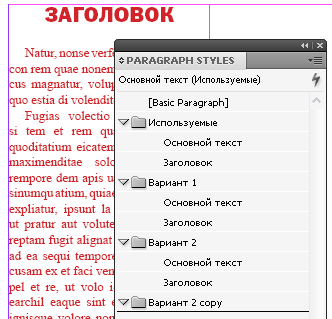


 Скрипты Михаила Иванюшина
Скрипты Михаила Иванюшина InDesign ExtendScript API Adobe InDesign 2020 Object Model
InDesign ExtendScript API Adobe InDesign 2020 Object Model Indesign Snippets
Indesign Snippets
в мемориз!
Полезный метод
Замечательно!
А я-то делал так:
1. сверстал, оформил, сохранил. Например v1
2. открыл v1, сохранил как v2.
3. внёс необходимые изменения, сохранил снова. и так далее…
4. если нужно «миксовать», то просто на одну страницу закидываю все фреймы с нужными стилями и эту страницу переносим, скажем, из v2 в v1.
Спасибо, очень пригодится!